
Dans ce manuel pour les débutants en détail comment ouvrir les fichiers PDF dans Windows 10, 8 et Windows 7, ainsi que sur les autres systèmes d'exploitation, sur les différences dans les méthodes et les fonctionnalités supplémentaires disponibles dans chacun des lecteurs PDF qui peuvent être utiles à l'utilisateur . Il peut aussi être intéressant: comment convertir des fichiers PDF dans Word.
Contenu Matériau:
- Adobe Acrobat Reader DC est un programme gratuit pour travailler avec des auteurs PDF PDF.
- Comment ouvrir un fichier PDF dans le navigateur - lecture PDF dans les navigateurs modernes: Google Chrome, Microsoft Edge, Yandex.Bauzer et d'autres.
- Sumatra PDF est un programme compact open source pour la lecture de PDF, DJVU, EPUB, MOBI et d'autres formats disponibles en version portable.
- Foxit Reader est l'un des plus populaires programmes gratuits et fonctionnels - analogues d'Adobe Acrobat Reader.
- Microsoft Word - sur la lecture et l'édition de fichiers PDF dans Word.
- Nitro PDF Reader est un utilitaire puissant pour travailler avec PDF, mais sans le soutien de la langue russe.
- Comment ouvrir PDF sur Android, iPhone et iPad
- Comment activer les fichiers miniatures PDF dans Windows 10, 8 et Explorateur Windows
Adobe Acrobat Reader DC
Adobe Acrobat Reader DC - programme "Standard" pour les fichiers PDF d'ouverture. Telle est la raison pour laquelle le format PDF est lui-même Adobe.
Considérant que ce lecteur de PDF est une sorte de fonctionnaire, le plus soutient pleinement toutes les fonctions de travail avec ce type de fichiers (à l'exception de l'édition complète - vous aurez besoin du logiciel payé ici)
- Travailler avec la table des matières, des signets.
- Possibilité de créer des notes, des sécrétions au format PDF.
- Le remplissage des formes présentées en format PDF (par exemple, la banque peut vous envoyer un questionnaire sous cette forme).
Le programme en russe, avec une interface conviviale, le soutien aux différents fichiers PDF et contient probablement tout ce qui peut être nécessaire pour travailler avec ce type de fichiers qui ne sont pas liés à leur création et l'édition complète.
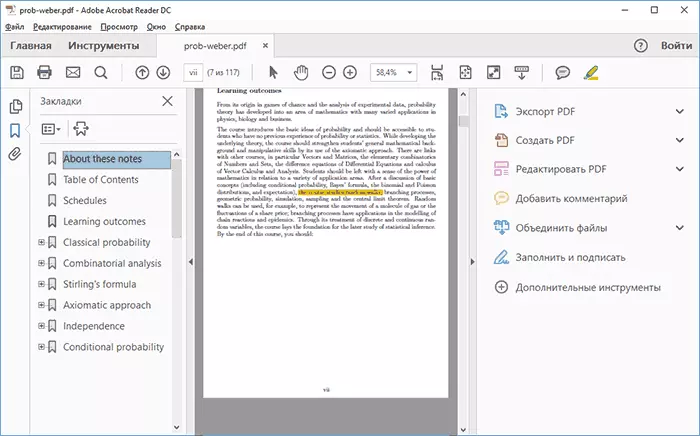
De possibles points négatifs du programme
- Par rapport à d'autres produits similaires, Acrobat Reader DC est plus « lourd » et ajoute des services Adobe à chargement automatique (qui ne se justifie pas si vous travaillez avec PDF dont vous avez besoin qu'épisodiquement).
- Certaines fonctions de travail avec PDF (par exemple, « modifier PDF ») sont présentées dans l'interface du programme, mais ils ne fonctionnent que comme des « liens » au produit Adobe Acrobat Pro DC payé. Il ne peut pas être très pratique, surtout pour un utilisateur novice.
- Lorsque le programme est chargé à partir du site officiel, vous offrirez un utilisateur supplémentaire, la plupart inutiles, logiciels. Mais il est facile de le refuser, voir la capture d'écran ci-dessous.

Quoi qu'il en soit, Adobe Acrobat Reader est probablement le plus puissant de programmes gratuits vous permettant d'ouvrir des fichiers PDF et d'effectuer des actions de base sur eux.
Téléchargez gratuitement Adobe Acrobat Reader DC En russe, vous pouvez à partir du site officiel https://get.adobe.com/ru/Reader/
Remarque: Les versions également disponibles Adobe Acrobat Reader pour Mac OS, iPhone et Android (vous pouvez télécharger dans les magasins d'applications appropriées).
Comment ouvrir PDF dans Google Chrome, Microsoft Edge et d'autres navigateurs

Navigateur moderne basé sur chrome (Google Chrome, Opera, Yandex.Browser et d'autres), ainsi qu'un navigateur intégré Microsoft Edge intégré dans Windows 10 support PDF Ouverture sans plug-ins.
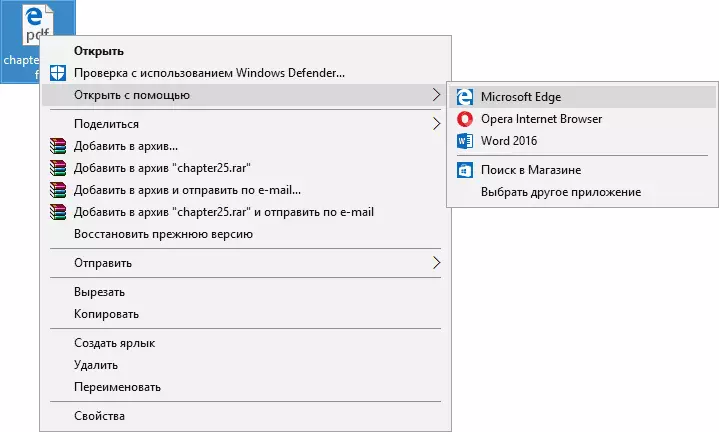
Pour ouvrir le fichier PDF dans le navigateur, il suffit de soit un clic droit sur ce fichier et sélectionnez l'option « Ouvrir avec » ou faites glisser le fichier dans la fenêtre du navigateur. Et dans Windows 10, le navigateur EDGE est le programme par défaut pour ouvrir ce format de fichier (à savoir, il suffit de double-cliquez sur PDF).

Lors de l'affichage PDF via le navigateur, seules les fonctions de base sont disponibles, telles que la navigation à travers les pages, réglage d'échelle et d'autres options pour l'affichage du document. Cependant, dans de nombreux cas, ces caractéristiques sont conformes à ce qui est nécessaire, et l'installation de programmes supplémentaires pour l'ouverture des fichiers PDF ne sont pas nécessaires.
Sumatra PDF.
Sumatra PDF est un programme open source entièrement libre pour ouvrir des fichiers PDF dans Windows 10, 8, Windows 7 et XP (cela vous permet d'ouvrir DJVU, EPUB, MOBI et d'autres formats populaires).
Parmi les avantages de Sumatra PDF est une grande vitesse de travail, une interface pratique (avec prise en charge par tabulation) en russe, une variété d'options d'affichage, ainsi que la possibilité d'utiliser la version portable du programme qui ne nécessite pas d'installation sur un ordinateur.

À partir des restrictions de programme - Incapacité à modifier (remplir) le formulaire PDF, ajouter des commentaires (notes) au document.
Si vous êtes un étudiant, un enseignant ou un utilisateur qui regarde souvent la littérature disponible sur Internet dans différents formats communs dans l'Internet en langue russe, et non seulement au format PDF, vous ne voulez pas « télécharger » le logiciel de votre lourd informatique , peut - être Sumatra PDF - le meilleur programme pour ces fins, je vous recommande d'essayer.
Téléchargez la version russe gratuite de Sumatra PDF à partir du site officiel https://www.sumatrapdfreader.org/free-pdf-pdf-reader-ru.html
Foxit Reader.
Un autre des fichiers PDF Reader populaires - Foxit Reader. Ceci est une sorte, analogique d'Adobe Acrobat Reader avec une interface légèrement différente (quelqu'un , il peut sembler plus pratique, parce que plus rappelle les produits Microsoft) et pratiquement les mêmes caractéristiques à travailler avec des fichiers PDF (et offrant également un logiciel payant pour créer et éditer fichiers PDF, dans ce cas - Foxit PDF Phantom).
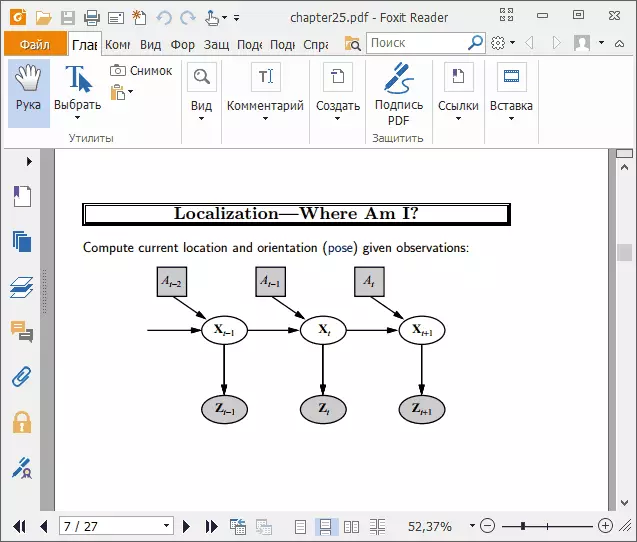
Toutes les fonctions et les caractéristiques nécessaires sont présentes dans le programme: en commençant par une navigation pratique, se terminant par des sécrétions de texte, remplir des formulaires, la création de notes et même des plugins pour Microsoft Word (pour l'exportation au format PDF, ce qui est déjà présent dans les versions les plus récentes de Bureau).
Verdict: Si vous avez besoin d'un produit puissant et gratuit pour ouvrir un fichier PDF et effectuer des actions de base avec, mais Adobe Acrobat Reader DC n'avez pas aimé essayer Foxit Reader, peut-être aimera plus.
Vous pouvez télécharger Foxit PDF Reader en russe sur le site officiel https://www.foxitsoftware.com/ru/products/pdf-reader/
Microsoft Word.
Les dernières versions de Microsoft Word (2013, 2016, dans le cadre d'Office 365) vous permettent également aux fichiers PDF ouverts, mais il fait un peu différent du programme mentionné ci-dessus et pour faciliter la lecture de cette méthode ne correspond pas tout à fait.
Lorsque vous ouvrez le PDF via Microsoft Word, le document est converti au format bureau (et pour les documents volumineux, il peut prendre un certain temps) et devient disponible pour l'édition (mais pas pour PDF, qui sont les pages numérisées).
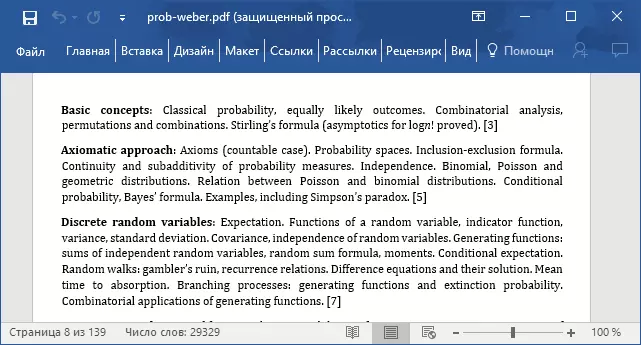
Après l'édition, le fichier peut être enregistré à la fois dans le format Word natif et de l'exportation vers le format PDF. Dans plus de détails sur ce sujet dans la façon dont le matériel pour modifier un fichier PDF.
Nitro PDF Reader.
A propos de bref Nitro PDF Reader: un programme gratuit et puissant pour l'ouverture, la lecture, les annotations des fichiers PDF, populaire, dans les commentaires a fait savoir qu'il est déjà disponible en russe (au moment de la rédaction initiale, il n'y avait pas d'évaluation).

Cependant, si l'anglais est pas un problème pour vous - un peu plus près, vous n'excluez pas que vous trouverez une interface agréable, un ensemble de fonctions (y compris les notes, l'extraction de l'image, la sélection de texte, signature de documents, et il est possible de stocker plusieurs ID numériques, la conversion PDF au texte et d' autres).
page de téléchargement officiel Nitro PDF Reader https://www.gonitro.com/ru/pdf-reader
Comment ouvrir PDF sur Android et iPhone
Si vous voulez lire des fichiers PDF sur votre téléphone ou tablette Android, ainsi que sur l'iPhone ou l'iPad, puis dans Google Play Market et Apple App Store, vous trouverez pas facilement une douzaine de lecteurs PDF, parmi lesquels vous pouvez allouer
- Pour Android - Adobe Acrobat Reader et Google PDF Viewer
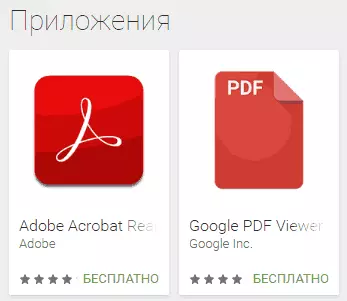
- Pour iPhone et iPad - Adobe Acrobat Reader (Cependant, si vous avez besoin de lecture PDF, l'application iBooks intégré est parfaitement exploité comme le lecteur sur l'iPhone).
Avec une forte probabilité, ce petit ensemble d'applications pour PDF d'ouverture sera adapté pour vous (et sinon, regardez d'autres applications, ce qui dans les magasins sont victimes d'abus, alors que je recommande avoir lu les critiques).
Aperçu des fichiers PDF (miniatures) dans l'Explorateur Windows
En plus du format PDF d'ouverture, vous pouvez utiliser la capacité de fichiers PDF aperçu dans Windows 10, 8 ou Windows 7 (sur MacOS, une telle fonction, par exemple, est présent par défaut, ainsi que le lecteur de PDF intégré).

Vous pouvez mettre en œuvre dans Windows de différentes manières, par exemple en utilisant un fichier PDF tiers Preview, et il est possible de lire les fichiers PDF présentés ci-dessus à l'aide des programmes individuels pour la lecture des fichiers PDF.
Faites-le savoir-faire:
- Adobe Acrobat Reader DC - Pour ce faire, le programme doit être installé pour afficher le PDF par défaut dans Windows et dans le montage - menu « Installation » - « principal », vous devez activer l'option « Activer les vignettes PDF aperçu dans l'explorateur. »

- Nitro PDF Reader - Lorsque installé le programme par défaut pour les fichiers PDF (le programme par défaut 10 peut être utile).
Je compléter ceci: si vous avez vos propres propositions pour l'ouverture des fichiers PDF ou questions subsistaient - vous trouverez un formulaire pour les commentaires.
